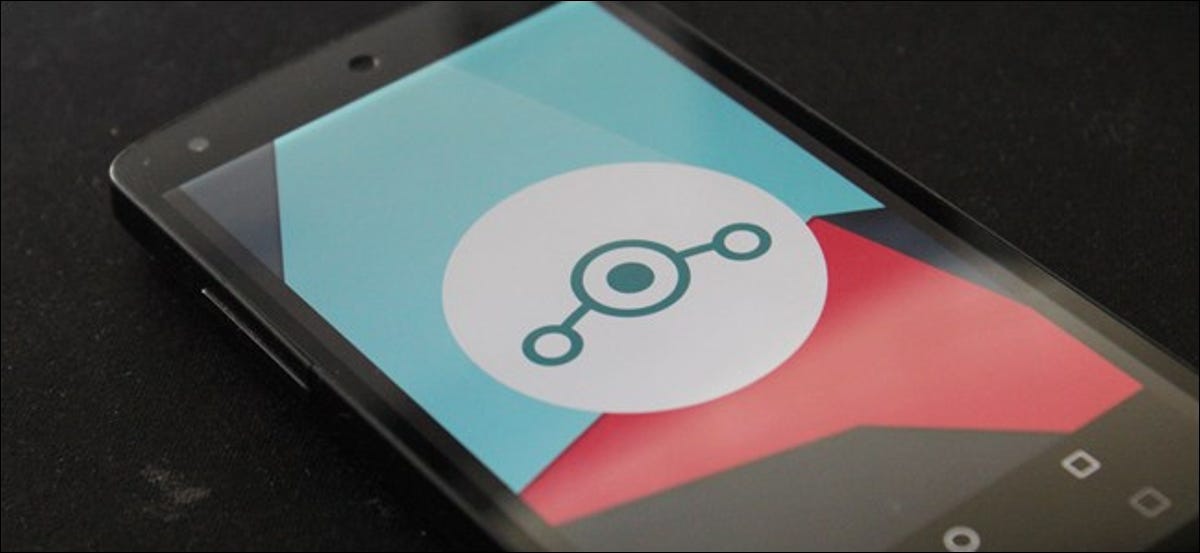
Se você está pensando em dar uma nova vida ao seu telefone com uma ROM personalizada, LineageOS é um dos mais populares atualmente disponíveis. Aqui está tudo o que você precisa saber sobre como atualizar esta ROM no seu telefone.
Passo zero: certifique-se de seu dispositivo (e computador) esteja pronto para ir
Antes de ficar com muito ciúme e começar a jogar coisas na linha de comando, primeiro você precisa ter certeza de que tem tudo de que precisa para começar, incluído se o seu telefone estiver pronto para aceitar um ROM.
Então, Primeiras coisas primeiro: O seu telefone é compatível? Você precisará certificar-se de que existe uma versão Lineage projetada especificamente para o seu telefone. Apenas vá para Página de downloads de linhagem, selecione o fabricante do seu telefone e, em seguida, procure o seu modelo. Se lá, você é sortudo: Lineage é compatível com o seu telefone.
É importante ressaltar que pode ser necessário um pouco de pesquisa se houver várias variantes do seu telefone., como acontece com a maioria dos modelos Samsung Galaxy. Nesse caso, você vai querer ter certeza de que o codinome do telefone e as informações do processador correspondem ao seu telefone. Você pode encontrar essas informações na página de download do Lineage para o seu telefone..
Depois de confirmar que o Lineage realmente tem uma versão para o seu telefone, você precisa ter certeza de que seu computador tem tudo que você precisa para chegar aonde você precisa ir: ADB y Fastboot. Temos um ótimo guia para começar a usar o ADB, por isso é definitivamente recomendado ler antes de começar.
RELACIONADO: Como instalar e usar ADB, o utilitário android debug bridge
Com tudo isso fora do caminho, há uma última coisa que você precisa fazer antes de atualizar o Lineage em seu telefone: um bootloader desbloqueado ou uma solução alternativa compatível. Esta é provavelmente a parte mais difícil de todo o procedimento. (Em outras palavras, dependendo do modelo de telefone específico), uma vez que é muito difícil contornar as medidas de segurança implementadas em muitos telefones.
Se o seu telefone suporta desbloqueio de bootloader, essa será a maneira mais fácil de fazer isso, e este guia parte do pressuposto de que o seu telefone suporta esta função. Sim, não é assim, como a maioria dos dispositivos Samsung, um pouco mais de pesquisa será necessária em seu modelo específico.
Com os preparativos feitos, você está pronto para começar a piscar.
Passo um: colete seus downloads e habilite o modo de desenvolvedor
Você vai precisar de algumas ferramentas, e é melhor você ir em frente e coletar todos eles agora. Aqui está a lista:
- TWRP: Recuperação personalizada. Esta é a opção mais popular no momento e está habilitada para uma tonelada de telefones diferentes.. Você vai precisar disso para mostrar tudo.
- Sistema operacional Lineage: O sistema operacional real.
- GApps (Opcional): Se você quiser todo o Googleyness que vem com o Android, deve ter um pacote GApps (aplicativos do Google) pronto para lançar. Falaremos mais sobre isso a seguir..
- Arquivo SU (Opcional): Se você quiser acesso root, você precisará atualizar isto.
É útil baixar todos esses arquivos no mesmo local, de preferência aquele com seus arquivos ADB e Fastboot se você não se preocupou em configurá-los no PATH do seu sistema.
Aqui está um breve olhar sobre o que cada coisa faz, por que você precisa e como selecionar o certo para o seu telefone.
Baixe o projeto de recuperação Team Win (TWRP)
TWRP é uma recuperação personalizada que é simplesmente necessária antes que você possa atualizar o Lineage (ou qualquer outro pacote personalizado).
Para agarrar, vamos para Página inicial da TWRPe, em seguida, clique no link “Dispositivos”.

Escreva o nome do modelo do seu telefone. Certifique-se de prestar atenção aqui: pode haver dispositivos com nomes semelhantes e você deseja ter certeza de obter o correto. Caso em questão: Nexus y Nexus 5x. Dois telefones diferentes, duas recuperações diferentes.
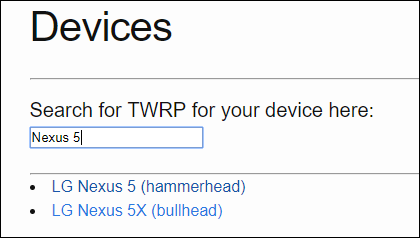
Depois de selecionar seu telefone, rolar para baixo a página para o “Baixar links” e, em seguida, clique no respectivo link para sua região.
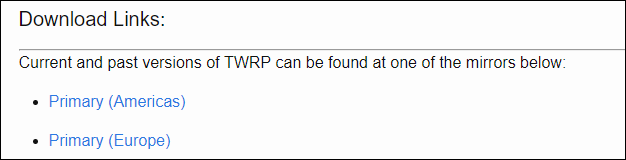
Desde ali, clique no link para a última versão.
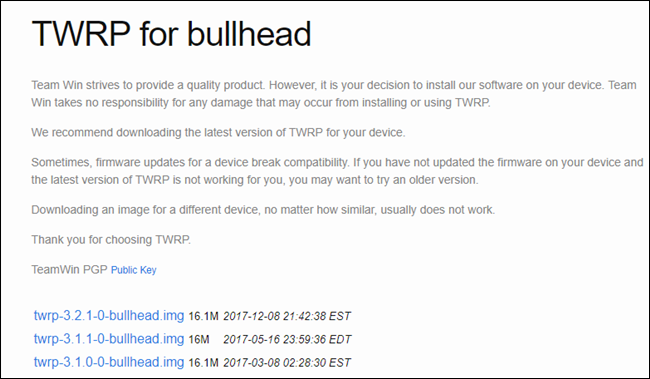
Isso abre uma nova página, onde você precisa clicar no “Baixar twrp-xxximg” para começar a baixar o arquivo.
Baixe sua compilação do Lineage
Como você já procurou seu telefone no portal do Lineage, você já fez metade do trabalho aqui; basta fazer o download mais recente e você está pronto para ir.

Por favor, observe qual versão do Lineage é, porque você precisará dessas informações se planeja atualizar o Google Apps
Baixe o Google Apps (opcional)
Se você deseja configurar seu telefone com sua conta do Google, ter acesso à Play Store e usar todos os outros recursos que tornam o Android o que é e com o que você está acostumado, você vai precisar do Google Apps.
Vá para a página de download do GApps e escolha a versão do Lineage na qual você irá instalá-lo; É provável 15.1 o 14.1. Clique no link OpenGApps para a respectiva versão.
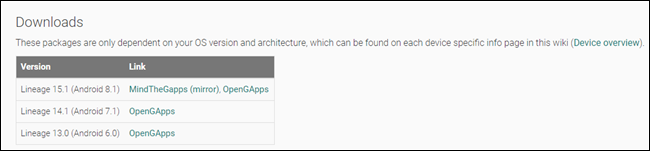
A partir daí, você encontrará uma grande variedade de alternativas: plataforma, Android e variante. O mais importante para chegar aqui é a plataforma. A versão do GApps que você atualiza deve corresponder ao processador do seu telefone!! Se você não tem certeza de qual versão seu telefone está executando, você terá que verificar suas especificações. GSMArena é um bom lugar para começar.
Depois de confirmar a versão da plataforma, os outros dois são simples. A versão do Android deve ser pré-selecionada de forma adequada, portanto confirme. E para a variante, este é apenas o número de coisas que estão incluídas no pacote. Nano é selecionado por padrão, mas sugerimos usar Micro ou maior; escolha Completo se quiser a experiência mais equivalente ao estoque.
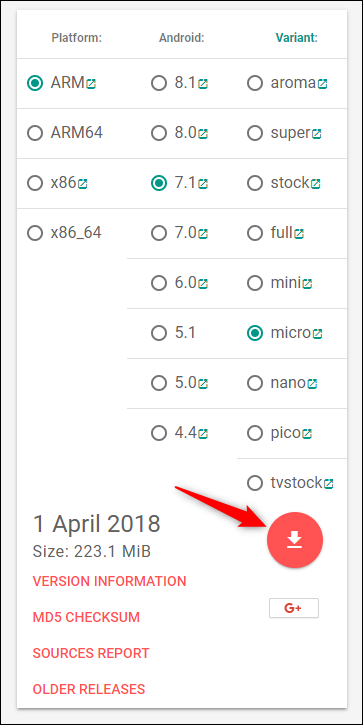
Assim que tudo estiver selecionado, toque no botão de download e salve o arquivo.
Baixar SU (opcional)
Por último, se você quiser acesso root após atualizar o Lineage, você precisará obter o arquivo SU apropriado daqui. Escolha a versão que corresponde à arquitetura do seu telefone (que você provavelmente descobriu ao baixar o GApps) e a versão Lineage.
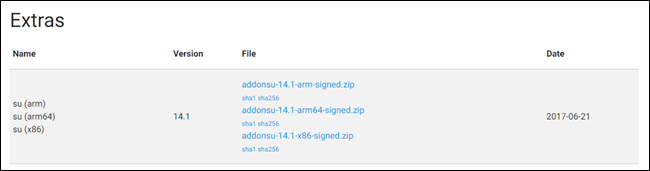
Observação: Ainda não há arquivo SU para o Lineage 15.1.
Ativar modo de desenvolvedor e depuração USB
Com todos os seus downloads salvos e prontos para uso, você precisará habilitar o modo de desenvolvedor e depuração USB em seu telefone.
Temos um guia completo sobre como fazer isso, mas aqui está o rápido e sujo: vá para a seção Sobre do seu telefone, encontre o número da compilação e toque no número sete vezes. Isso ativa o menu do modo de desenvolvedor.
RELACIONADO: Como inserir alternativas de desenvolvedor e habilitar a depuração USB no Android
Vá para este novo menu e, em seguida, habilite o “Depuração androide”. Observe que se você estiver usando um dispositivo Android mais recente, você também precisará habilitar o recurso “Desbloqueo OEM”.
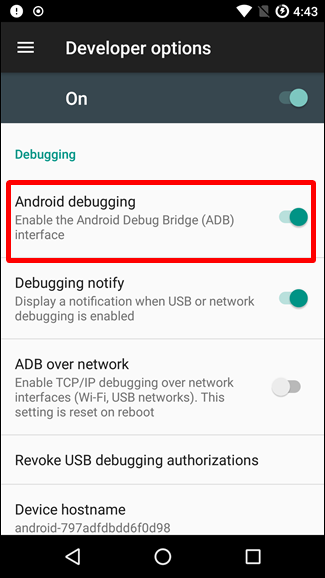
Passo dois: desbloquear bootloader
Agora que você baixou tudo, habilitado e, de outra forma, pronto para ir, é hora de descer, vamos ao que interessa.
A primeira coisa que você precisa fazer é desbloquear o bootloader do seu telefone. É altamente recomendável fazer backup do seu telefone antes de fazer isso.
Quando estiver pronto, conecte seu telefone ao computador via USB e navegue até a pasta onde seus arquivos ADB e Fastboot estão armazenados. Você precisará abrir um prompt de comando ou janela do PowerShell nesta pasta. A maneira mais fácil de fazer isso é pressionar a tecla Shift e clicar com o botão direito do mouse na pasta e selecionar o comando “Janela open PowerShell aqui”.
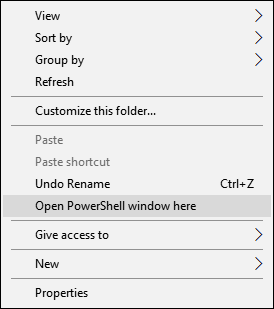
Assim que abrir, você precisa se certificar de que seu dispositivo está conectado corretamente. Escreve adb devices no prompt e pressione Enter. Você deve retornar seu dispositivo na lista de dispositivos conectados.
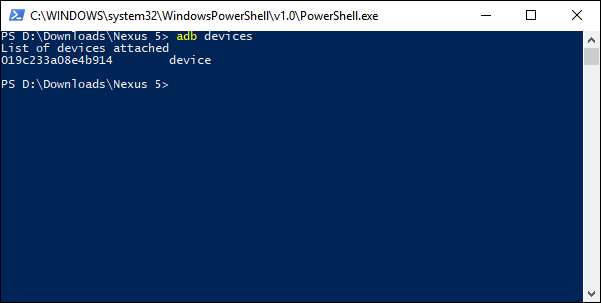
Se você nunca usou ADB antes, dê uma olhada no seu telefone. Você deve ter uma caixa de diálogo pedindo permissão para conceder acesso ADB. vá para a guia Reprodução que aparece “Desenvolver aplicativos Android” e, em seguida, tocar o “Aceitar”.
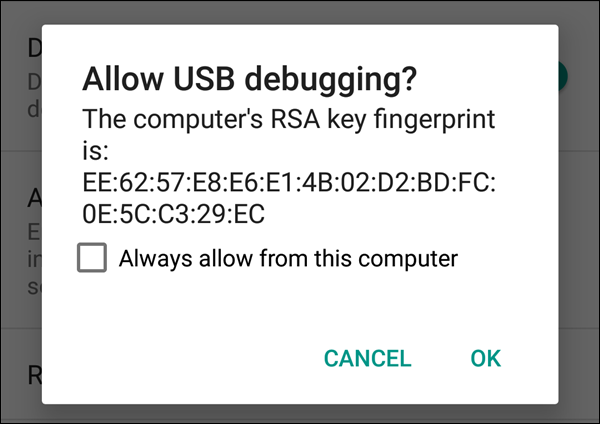
Se adb regrediu como “Desautorizado” a primeira vez, por favor, tente novamente agora que você autorizou o acesso em seu telefone. Deve mostrar “dispositivo”, isso significa que está conectado.
Agora, digite o seguinte comando e pressione Enter:
adb reboot bootloaderO telefone deve reiniciar no bootloader. Assim que terminar de reiniciar, digite o seguinte comando e pressione Enter para desbloquear o bootloader:
fastboot oem unlockObservação: Isso redefinirá seu telefone para a configuração original, Portanto, certifique-se de fazer um backup primeiro!!
Você terá que confirmar no seu telefone usando os botões de volume e energia. Use o botão de aumento de volume para escolher o “sim” e, em seguida, pressione o botão de alimentação para confirmar.
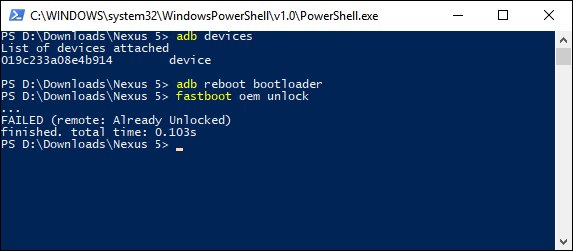
Com o bootloader desbloqueado, agora você está pronto para atualizar uma recuperação personalizada.
Passo três: Flash TWRP
O dispositivo deve levar alguns minutos para formatar. Quando acabar, estará pronto para atualizar o TWRP. Com um prompt de comando ou janela do PowerShell aberta na pasta onde você salvou o TWRP, digite o seguinte comando e pressione Enter:
fastboot flash recovery <nameofrecovery.img>De qualquer forma, troque para fastboot flash recovery twrp-3.2.1-1-hammerhead.img .
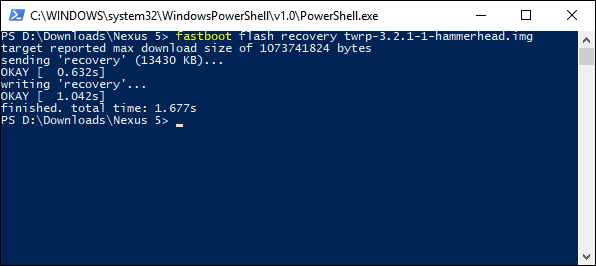
Esta etapa deve levar apenas alguns segundos.
Etapa quatro: restaurar / deletar partições
A seguir, você precisará iniciar a recuperação que acabou de mostrar. Usando o controle de volume do telefone para navegar no menu, procure a opção “Modo de recuperação”. Pressione o botão liga / desliga para entrar na recuperação.
O TWRP não deve demorar muito para ser lançado pela primeira vez. Assim que começar, você precisará deslizar para entrar na tela de recuperação. Naquela tela, toque no botão “Limpar” e, em seguida, tocar o “Avançado Limpo”.
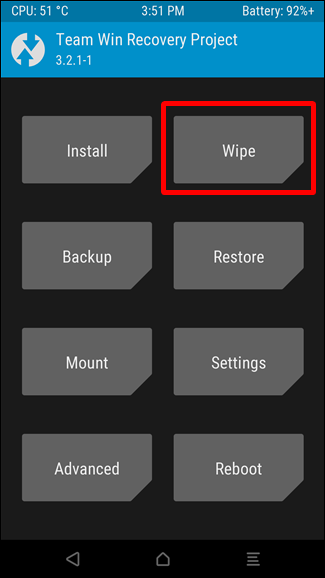
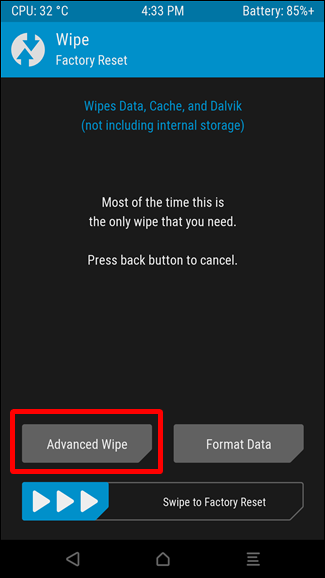
Verifique o Sistema de alternativas, Dados e Cache, e deslize o controle deslizante na parte inferior para iniciar o apagamento.
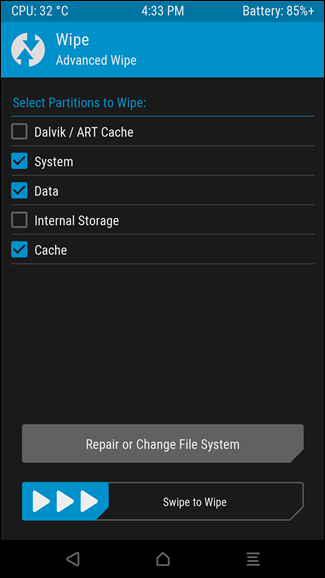
Dê um tempo para fazer o que deve e reinicie o sistema usando o botão na parte inferior.
Etapa cinco: Lineage Flash, GApps e SU
Após reiniciar, e quando seu telefone estiver em recuperação, você precisará retornar ao Prompt de Comando ou à janela do PowerShell em seu computador. Digite o seguinte comando e pressione Enter:
adb push <nameoflineagebuild.zip> /sdcardtenha em conta que “sdcard” é o que o Android chama de armazenamento local. Você não precisa de um cartão SD real no seu telefone para isso.
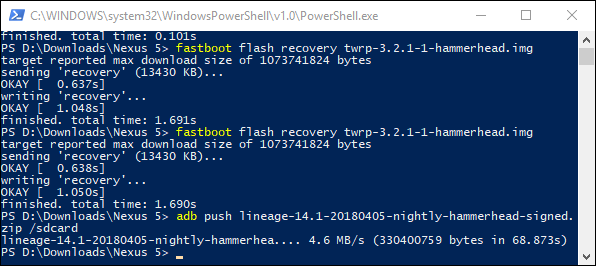
Isso copia o download do Lineage para o armazenamento local do telefone para flash. Se você tiver GApps e SU, você deve movê-los agora também, usando o mesmo comando, mas substitua esses arquivos.
adb push <gapps.zip> /sdcardadb push <su.zip> /sdcardNo total, você deveria ter movido três arquivos para o armazenamento do seu telefone (presumindo que você esteja instalando o GApps e o SU). Quando você terminar, pegue seu telefone novamente. Primeiro, toque no botão “Instalar” e, em seguida, escolha seu download lineage. Está tem que Seja o primeiro na fila!
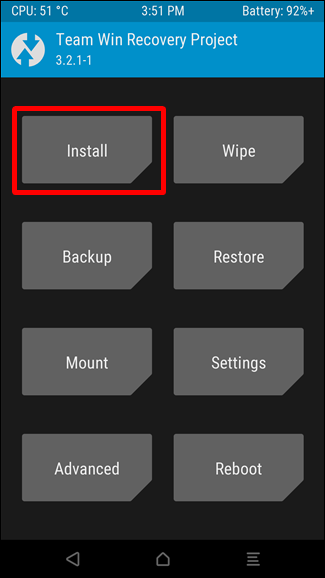
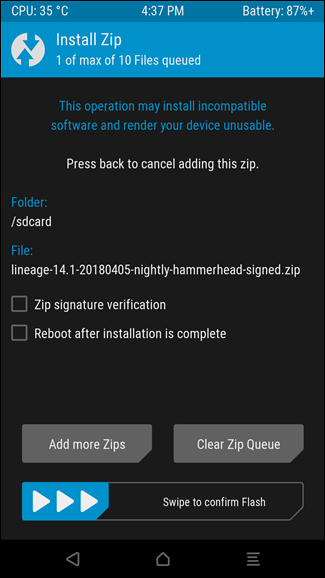
Uma vez selecionado, toque no botão “Adicione mais zíperes” e, em seguida, escolher GApps. Repita o procedimento para SU. Quando você selecionou todos eles, certifique-se de que o topo lê “3 de um máximo de 10 arquivos enfileiados”.
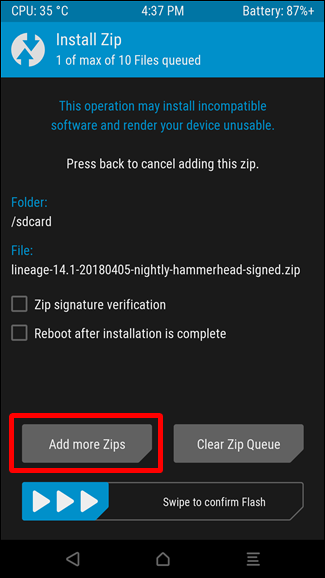
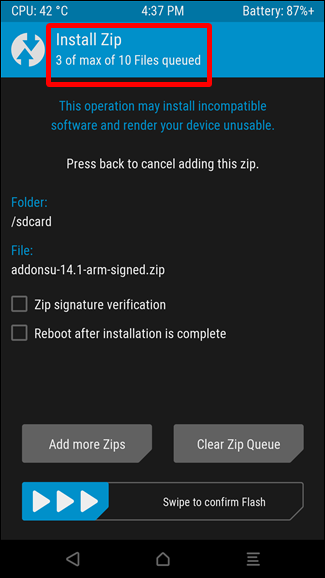
Observação: O GApps deve ser instalado antes da primeira inicialização, então, se você não atualizá-lo agora, terá que começar de novo.
Com os três arquivos selecionados, deslize para mostrar todos eles. Isso vai demorar um pouco, então apenas verifique para ter certeza de que não há erros.
Etapa seis: inicialização e configuração
Assim que o flash terminar, você precisará reiniciar seu telefone mais uma vez.
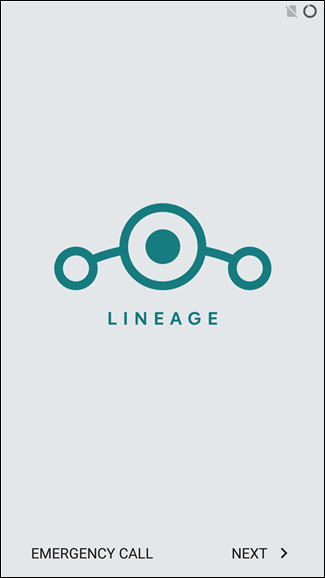
A primeira inicialização pode demorar um pouco, mas quando está funcionando, irá configurá-lo como qualquer outro celular Android. Parabéns, agora você está executando o Lineage OS!






